我有多個Apple設備,我使用iTunes在這些多個設備上同步我的媒體文件。 這對我非常有用,因為它確保我在我的所有設備上都擁有所有媒體文件。
但是,現在,我的iTunes應用程序出現問題。 它不起作用。 如何卸載,重新安裝,甚至降級? 請幫我。
~Apple / iTunes用戶
Contents: 第1部分:為什麼要卸載Mac版iTunes?第2部分:iTunes重新安裝第3部分:如何完全卸載iTunes?第4部分:在iTunes上清理垃圾第5部分:如何在Mac上降級iTunes?第6部分:結論
第1部分:為什麼要卸載Mac版iTunes?
iTunes的 是Apple提供的應用程序。 它使您可以管理Apple設備中的各種文件,例如視頻和圖像。 通過簡單地將iTunes帳戶與設備同步,您可以立即將所有媒體文件放置在Apple設備上。 但是,有時iTunes可能無法正常工作。 它可能沒有啟動,或者在Mac OS上崩潰了。 或者有時,較新的版本缺少您在iTunes應用程序中喜歡的功能。
在這些情況下,我們有多種選擇供您考慮。 首先是重新安裝iTunes。 第二個是完全卸載它。 你也可以 清理iTunes以獲取垃圾 您也可以將其降級到較早的版本。
那麼,你是怎麼做到的? 那麼,請按照以下指南:
第2部分:iTunes重新安裝
一個偉大的iTunes應用程序非常有用,為您提供了一個很棒的體驗。 但如果它開始行為不端怎麼辦? 如果它在使用過程中總是崩潰或凍結,那麼您只需重新安裝iTunes即可。 這應該可以解決您的問題。
首先,您必須下載iTunes的最新版本。 然後,您必須啟動並運行剛剛下載的安裝程序。 即使它是您當前擁有的相同版本,它仍將重新安裝該應用程序。 但如果問題仍然存在呢?
然後,你必須完全 卸載應用程序 再安裝之前。
第3部分:如何完全卸載iTunes?
如果您完全想要將應用程序從您的設備中刪除,那麼完全卸載iTunes是很好的。 或者,如果您想要正確地重新安裝iTunes應用程序,也是必要的。
Apple實際上很難卸載iTunes。 因此,您需要執行一些其他步驟來卸載它。 如果您完全卸載了該應用程序,您的播放列表,用戶設置以及與iTunes相關的其他內容將被完全刪除。
請按照以下步驟完全卸載iTunes:
步驟01 - 將iTunes圖標拖到廢紙簍。 如果出現錯誤,請繼續執行步驟02。 但是,如果錯誤似乎沒有繼續到步驟06。
步驟02 - 轉到Applications文件夾,找到其中的iTunes.app文件。 右鍵單擊此文件。 之後,按“獲取信息”。
步驟03 - 按掛鎖圖標。 輸入管理員密碼。
步驟04-展開名為“共享和權限”的選項。 “所有人”應更改為“讀寫”。
步驟05 - 關閉所述窗口。 再次轉到步驟01。
步驟06 - 清空廢紙簍。
步驟07 - 轉到Spotlight並輸入活動監視器。 啟動活動監視器。
步驟08 - 找到iTunes幫助程序。 之後,將其刪除。
步驟09 - 轉到圖書館。 之後,轉到首選項。 刪除名稱開頭包含com.apple.iTunes的所有文件。
步驟10 - 重新啟動Mac設備。
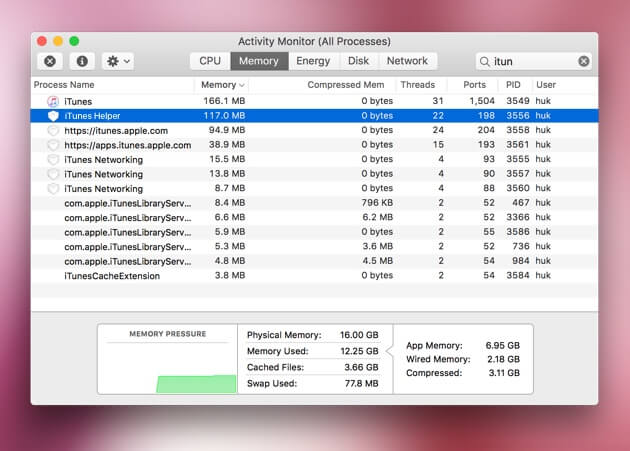
如您所見,這是卸載iTunes的困難方法。 這是簡單的方法。 您可以使用一個名為 iMyMac PowerMyMac 去做吧。 以下是上述工具的功能和優點:
01 - 通過擺脫不需要的應用程序並釋放設備上的更多空間,有助於加速Mac。
02 - 它顯示設備的系統狀態,包括CPU,磁盤空間和內存等。
03-它可以幫助您 刪除應用程序和不必要的文件 不會給您的Mac設備造成麻煩。 它可以幫助您刪除不必要的應用程序文件(包括剩余文件),這些文件會佔用大量磁盤空間,並且只需單擊幾下鼠標,即可降低Mac設備的運行速度。
04 - 其一鍵式功能可讓您快速全面掃描Mac設備並輕鬆卸載應用程序。
05 - 它本質上非常強大。 它可以全面掃描整個Mac設備,而無需取消選中任何應用程序。
06 - 它允許您選擇要保留的應用程序以及要刪除的應用程序。 一切都在你的掌控之中。
07 - 100%安全。 它不包含任何可能導致Mac設備出現問題的惡意軟件或病毒。
08 - 它為您提供第一個500MB的免費試用版。 現在,您可以享受此工具帶來的好處,而無需付費。 您可以在進行實際購買之前嘗試一下。
09 - 您獲得一對一的支持。 如果您遇到工具問題,也可以通過電子郵件獲得支持。
以下是如何使用它逐步卸載iTunes Mac:
步驟01-從該工具的官方網站下載iMyMac PowerMyMac。
步驟02 - 在您的設備上啟動上述程序。
步驟03 - 在主界面上,您將看到設備的系統狀態。 轉到屏幕左側,然後單擊卸載程序。
步驟04 - 按掃描按鈕。 您的設備上的應用程序將自動掃描。
步驟05 - 掃描過程完成後,軟件將列在界面上。 選擇要刪除的應用程序。
步驟06-按“清理”按鈕完全卸載iTunes。

第4部分:在iTunes上清理垃圾
您必須清理iTunes垃圾,以防Mac設備上的iTunes垃圾出現問題。 您可以使用iMyMac PowerMyMac工具來執行此操作。 了解如何使用它清除iTunes垃圾文件:
步驟01 - 在您的設備上啟動上述程序。
步驟02-在主界面上,您將看到設備的系統狀態。 轉到屏幕的左側,然後按Master Scan。
步驟03 - 按掃描按鈕開始掃描您的設備。 完成後,結果將以各種類別顯示。 單擊特定類別。
步驟04 - 預覽每個類別中的文件並檢查要刪除的文件。
步驟05 - 單擊“清除”按鈕。
步驟06 - 等待清理過程完成。 之後,您將顯示標記為Zero KB的文件。 但是,有些不會被標記為Zero KB,因為這些是自動重新創建的文件夾。

第5部分:如何在Mac上降級iTunes?
將iTunes降級為早期版本會讓我們放棄在較新版本中丟失的功能。 只有在創建常規備份時使用Time Machine才能實現此功能。
這是您需要了解的重要信息。 在實際開始之前,您必須在Time Machine上進行備份。 這樣,如果發生故障,您只需將備份還原到當前版本的macOS即可。
以下是降級iTunes應用程序的步驟:
步驟01 - 啟動活動監視器。
步驟02 - 找到iTunes幫助程序。 之後,將其刪除。
步驟03 - 啟動終端。
步驟04 - 鍵入以下內容:sudo rm -r /Applications/iTunes.app
步驟05 - 命中返回。
步驟06 - 開放時間機器。
步驟07 - 從Time Machine的特定備份恢復所需的iTunes版本
步驟08 - 從文件夾〜/ Music / iTunes恢復以下文件:
iTunes Library Extras.itdb
iTunes Library.itl
iTunes Library Genius.itdb
iTunes Music Library.xml
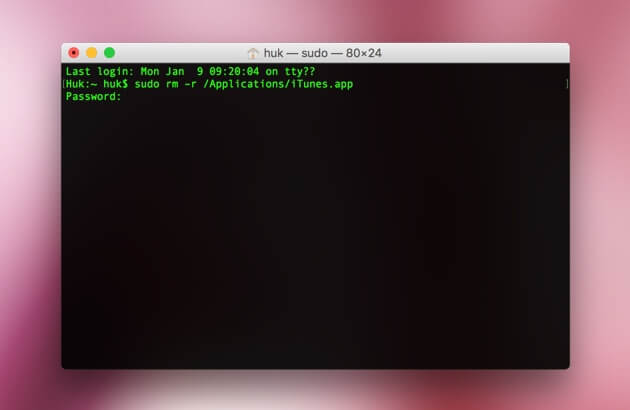
第6部分:結論
如果您在iTunes上遇到問題,則可以簡單地重新安裝,降級或完全卸載並重新安裝。 您可以使用iMyMac的Uninstaller卸載它,也可以完全清除它的垃圾。
最後,您可以使用本指南來幫助您解決設備上的iTunes問題。



